Perkelkite „Windows“ šiukšliadėžę į užduočių juostą naudodami „MiniBin“
„Microsoft“ "Windows 8" Vindovs 7 / / March 18, 2020
Kada paskutinį kartą iš tikrųjų įdėjote savo fizinio popieriaus šiukšliadėžę ant savo stalo - niekada? Kodėl to nepadarius su „Windows“ šiukšliadėže?
Gerai pažvelkite į šiukšlinės darbalaukio piktogramą. Pažiūrėk į tai. Ar tikrai toks paprastas dalykas nusipelno vietos jūsų darbalaukyje? Žodis darbalaukis kilęs iš žodžio stalas. Kada paskutinį kartą buvai iš tikrųjų pastatyti šiukšlių dėžę ant savo stalo?
Niekada? Gerai. Manau, saugu manyti, kad dauguma jūsų makulatūros dėžes laiko žemiau savo darbo stalo, todėl man kyla klausimas - kodėl gi nepadarius to paties su šiukšliadėže?
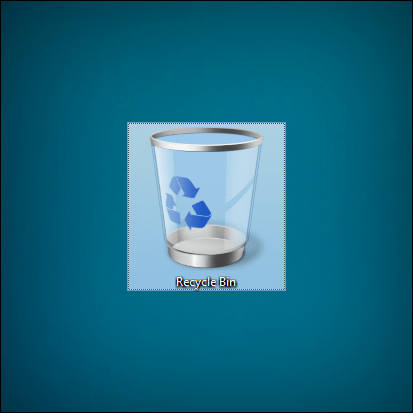
Perkelkite „Windows“ šiukšlinę naudodami „MiniBin“
Tvarkinga mažų dėklų šiukšliadėžių programa „MiniBin“ ateina iš puikių žmonių, e-suši, todėl galite apsilankyti jų svetainėje atsisiųskite — (jei norite praleisti „CoinURL“ skelbimą, palaukite 10 sekundžių ir spustelėkite mygtuką viršuje, dešinėje).
Taip pat verta paminėti, kad „MiniBin“ reikalauja, kad jūs bėgtumėte Windows 7 arba aukščiau.
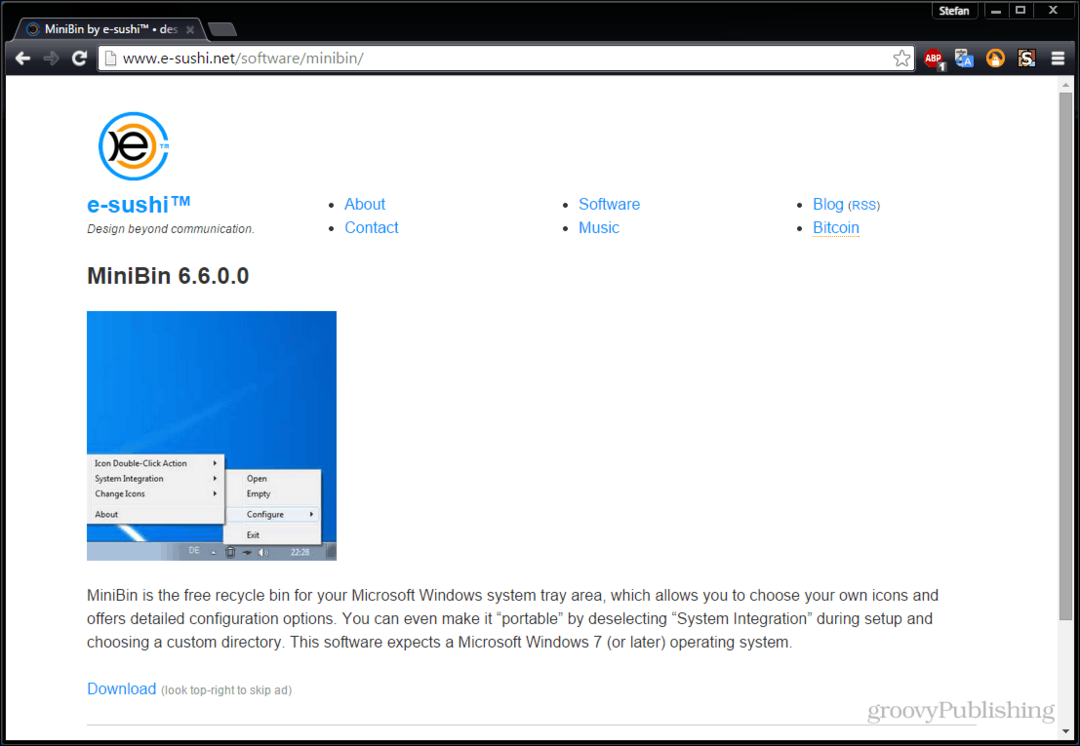
Įdiegimo procesas yra tikrai paprastas. „E-suši“ nemėgina jus šlamšti įrankių juostomis ar reklaminėmis programomis, todėl tai yra diegimas, kurį galite greitai atlikti naudodamiesi vedliu.
(Norėdami padidinti, spustelėkite toliau esantį paveikslėlį)

Atsisiųsto archyvo viduje bus aplankas „temos“. Kadangi numatytosios piktogramos atrodo šiek tiek nuobodžios, patariu jas įdiegti ir pamėginti, ypač jei norite tinkinti „Windows“ išvaizdą.
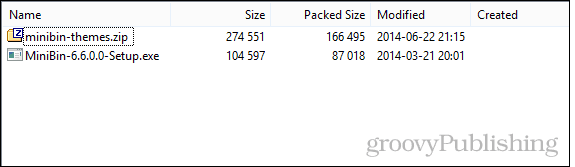
Norėdami įdiegti, tiesiog ištraukite aplanką į „MiniBin“ diegimo katalogą. Daugeliu atvejų tai gali būti programos failai arba programos failai (x86).
(Norėdami padidinti, spustelėkite paveikslėlį žemiau)
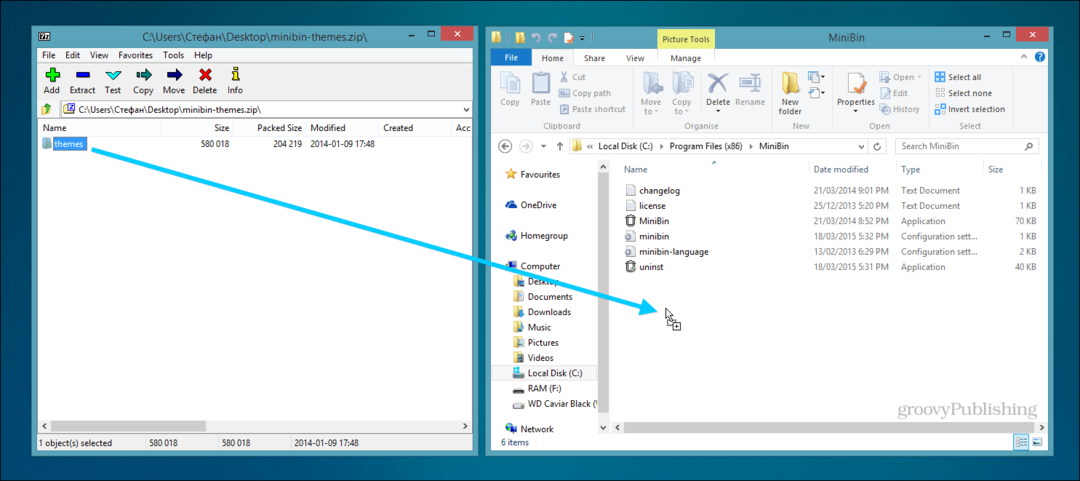
Įdiegę „MiniBin“ galite konfigūruoti nemažai dalykų. Pirmieji keli yra priskiriami sistemos integracijai. Man patinka, kad visi šie dalykai būtų įjungti, bet galite laisvai kreiptis į tai, kas jums nepatinka.
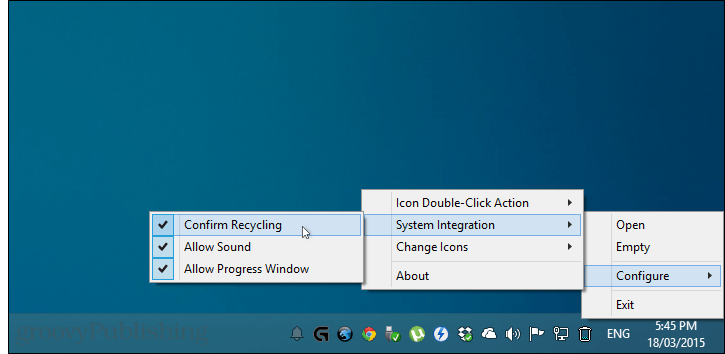
Toliau patarčiau naudoti tik visas ir tuščias piktogramas. Tai yra prasmingesnė ir jums reikia pakeisti tik dvi piktogramas, o ne penkias. Vėlgi, jei jums nepatinka ši parinktis, ramiai palikite ją išjungtą.
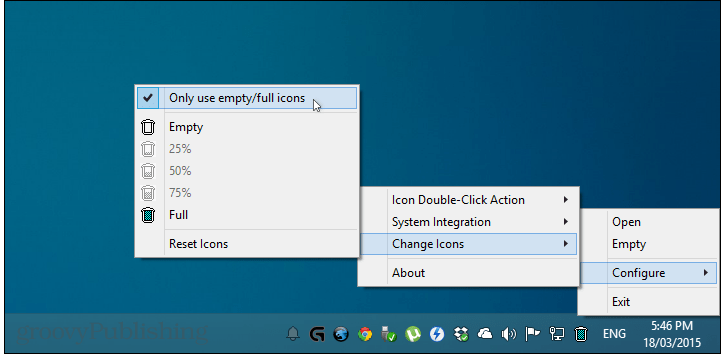
Paskutinis, bet ne mažiau svarbus dalykas yra faktinių piktogramų keitimas. Man patinka naudoti Mariana Cabral „Aerodyne Organic“. Tai atrodo natūraliai ir dera su visomis kitomis „Windows“ piktogramomis.
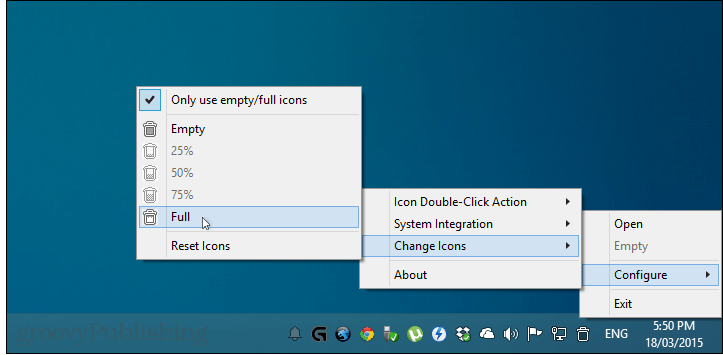
Pamatyti? Daug geriau, nei tai, kad darbalaukyje yra didžiulė netvarka. Taip pat galite pakeisti dvigubo spustelėjimo veiksmą - ištuštinti šiukšlinę arba atidaryti. Aš palikau mano numatytąjį nustatymą - ištuštinimas. Jei kada nors ištrynėte ką nors atsitiktinai, galite atidaryti šiukšliadėžę dešiniuoju pelės mygtuku spustelėdami dėklo piktogramą ir pasirinkę „Atidaryti“.

Jei to dar nepadarėte, atlikite toliau nurodytus veiksmus išimkite šiukšlinę iš darbalaukio „Windows 8.1“.
Pirmiausia atidarykite meniu Pradėti ir tipas:Rodyti arba slėpti įprastas piktogramas. Spustelėkite pirmąją parinktį, kai ji pasirodys.
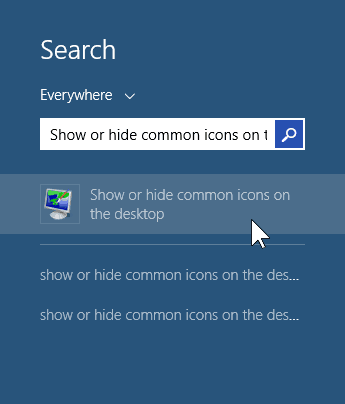
Dabar pašalinkite varnelę iš „Šiukšlinės“ ir spustelėkite Gerai.
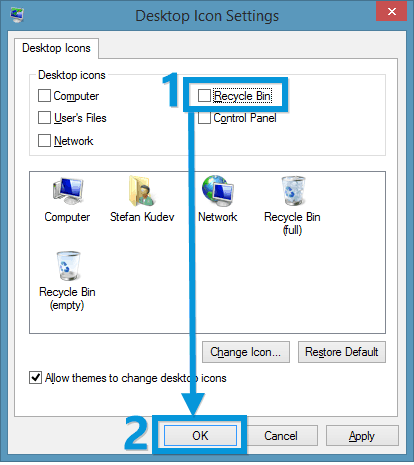
Viskas! Jūs visi pasiruošę. Man asmeniškai patinka „MiniBin“, nes jis atrodo kaip natūrali „Windows“ dalis, o ne trečiųjų šalių programa iš interneto.
Parodėme metodus, kaip perkelti Šiukšliadėžę į „Windows 8“ užduočių juostąir perkelkite jį „Windows 7“. Tačiau „MiniBin“ yra lengvesnis būdas tai padaryti, suteikia papildomų funkcijų ir yra nemokamas.
Ką tu manai? Ar „Microsoft“ turėtų apsvarstyti, ar šiukšlinės ekraną galima rasti tik sistemos dėkle? Papasakok mums komentaruose!


